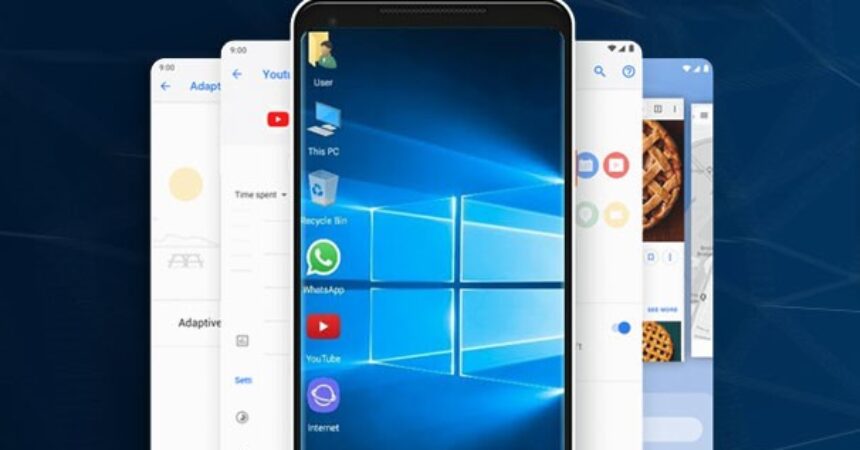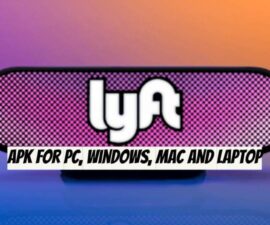Android VM Windows ຫຼື Android Virtual Machines ເທິງ Windows ໄດ້ພັດທະນາເປັນຫນຶ່ງໃນເຕັກໂນໂລຢີທີ່ສໍາຄັນ. ດຽວນີ້ຜູ້ໃຊ້ສາມາດເພີດເພີນກັບການເຮັດວຽກທີ່ດີທີ່ສຸດຂອງທັງມືຖື ແລະ desktop ໃນອຸປະກອນດຽວກັນ.
Android VM ຢູ່ໃນ Windows ແມ່ນຫຍັງ?
Android VM ເທິງ Windows ຫມາຍເຖິງການຕິດຕັ້ງ ແລະການເຮັດວຽກຂອງລະບົບປະຕິບັດການ Android ພາຍໃນເຄື່ອງ virtual ໃນຄອມພິວເຕີ Windows. ການຕັ້ງຄ່ານີ້ອະນຸຍາດໃຫ້ຜູ້ໃຊ້ສາມາດປະສົບກັບຄໍາຮ້ອງສະຫມັກ Android ແລະຟັງຊັນຕ່າງໆໂດຍກົງໃນ desktop ຫຼືຄອມພິວເຕີຂອງ Windows ຂອງເຂົາເຈົ້າ. ໂດຍການສ້າງສະພາບແວດລ້ອມ virtualized Android, ຜູ້ໃຊ້ສາມາດສະຫຼັບລະຫວ່າງການໂຕ້ຕອບ Windows ທີ່ຄຸ້ນເຄີຍກັບສະພາບແວດລ້ອມ Android ມືຖືເປັນສູນກາງ.
ຜົນປະໂຫຍດຂອງ Android VMs ໃນ Windows
- ການເຂົ້າເຖິງລະບົບນິເວດແອັບທີ່ກວ້າງຂວາງ: Android VMs ໃນ Windows ໃຫ້ການເຂົ້າເຖິງຫ້ອງສະໝຸດອັນກວ້າງຂວາງຂອງແອັບພລິເຄຊັນ Android ທີ່ມີຢູ່ໃນ Google Play Store. ຜູ້ໃຊ້ສາມາດນໍາໃຊ້ກິດໂທລະສັບມືຖືຂອງເຂົາເຈົ້າມັກສໍາລັບການຜະລິດຕະພັນ, ການສື່ສານ, ການບັນເທີງ, ແລະອື່ນໆ, ໂດຍກົງຈາກເຄື່ອງ Windows ຂອງເຂົາເຈົ້າ.
- ການທົດສອບແລະການພັດທະນາ: Android VMs ເປັນເຄື່ອງມືທີ່ມີຄຸນຄ່າສໍາລັບນັກພັດທະນາ. ພວກເຂົາເຈົ້າສະຫນອງສະພາບແວດລ້ອມ sandboxed ເພື່ອທົດສອບຄໍາຮ້ອງສະຫມັກ, ຮັບປະກັນຄວາມເຂົ້າກັນໄດ້ແລະການເຮັດວຽກໃນທົ່ວສະບັບ Android ທີ່ແຕກຕ່າງກັນແລະການຕັ້ງຄ່າອຸປະກອນ. ນັກພັດທະນາຍັງສາມາດດີບັ໊ກ ແລະປັບແຕ່ງແອັບຂອງເຂົາເຈົ້າພາຍໃນສະພາບແວດລ້ອມຂອງເຄື່ອງສະເໝືອນໄດ້.
- ຜະລິດຕະພັນທີ່ປັບປຸງໃຫ້ດີຂຶ້ນ: Android VMs ອະນຸຍາດໃຫ້ຜູ້ໃຊ້ສາມາດນຳໃຊ້ແອັບຯປະສິດທິພາບຂອງ Android ເຊັ່ນ: ການຈົດບັນທຶກ, ການຈັດການໜ້າວຽກ ແລະເຄື່ອງມືແກ້ໄຂເອກະສານ, ຄຽງຄູ່ກັບການເຮັດວຽກຂອງ Windows ຂອງເຂົາເຈົ້າ. ການປະສົມປະສານນີ້ນໍາເອົາຄຸນສົມບັດການຜະລິດມືຖືມາໃຫ້ desktop, ປັບປຸງວຽກງານແລະເພີ່ມປະສິດທິພາບ.
- ການຊິ້ງຂໍ້ມູນແບບບໍ່ມີຮອຍຕໍ່: ດ້ວຍ Android VMs, ຜູ້ໃຊ້ສາມາດ synchronize ຂໍ້ມູນ ແລະການຕັ້ງຄ່າລະຫວ່າງສະພາບແວດລ້ອມ Windows ແລະ Android ຂອງເຂົາເຈົ້າ. ການຊິ້ງຂໍ້ມູນນີ້ຮັບປະກັນປະສົບການທີ່ສອດຄ່ອງກັນໃນທົ່ວອຸປະກອນ, ໃຫ້ຜູ້ໃຊ້ສາມາດປ່ຽນລະຫວ່າງແພລດຟອມໄດ້ຢ່າງບໍ່ຢຸດຢັ້ງໂດຍບໍ່ສູນເສຍຄວາມຄືບໜ້າ ຫຼືຂໍ້ມູນ.
Android VMs ຍອດນິຍົມສຳລັບ Windows
ໂຊລູຊັ່ນ Android VM ຫຼາຍອັນຕອບສະໜອງກັບແພລດຟອມ Windows, ສະເໜີຄຸນສົມບັດ ແລະຄວາມສາມາດທີ່ແຕກຕ່າງກັນ. ນີ້ແມ່ນບາງທາງເລືອກທີ່ໂດດເດັ່ນ:
- BlueStacks: BlueStacks ເປັນ Android VM ທີ່ຮູ້ຈັກກັນດີທີ່ໃຫ້ການໂຕ້ຕອບທີ່ເປັນມິດກັບຜູ້ໃຊ້ ແລະການຕິດຕັ້ງງ່າຍ. ມັນສະຫນອງລະບົບນິເວດຂອງແອັບຯທີ່ກວ້າງຂວາງ, ການສ້າງແຜນທີ່ທີ່ສໍາຄັນທີ່ສາມາດປັບແຕ່ງໄດ້, ແລະສະຫນັບສະຫນູນສໍາລັບທັງ Windows ແລະ Mac.
- Genymotion: Genymotion ເປົ້າຫມາຍນັກພັດທະນາດ້ວຍຄຸນສົມບັດຂັ້ນສູງຂອງມັນ. ມັນສະຫນອງການກໍານົດຄ່າອຸປະກອນ Android ທີ່ຫຼາກຫຼາຍ, ການຈໍາລອງເຄືອຂ່າຍ, ແລະຄວາມເຂົ້າກັນໄດ້ກັບ Android Studio. Genymotion ສາມາດໃຊ້ໄດ້ສໍາລັບການນໍາໃຊ້ສ່ວນບຸກຄົນແລະວິສາຫະກິດ.
- NoxPlayer: NoxPlayer ສະໜອງປະສົບການ Android VM ແບບກົງໄປກົງມາດ້ວຍຄຸນສົມບັດຕ່າງໆ ເຊັ່ນ: ແຜນທີ່ແປ້ນພິມ, ຮອງຮັບການຄວບຄຸມ ແລະການບັນທຶກມະຫາພາກ. ມັນຖືກອອກແບບມາສຳລັບຜູ້ທີ່ມັກຫຼິ້ນເກມ ແລະ ຮອງຮັບການຫຼິ້ນເກມທີ່ມີປະສິດຕິພາບສູງໃນ Windows.
- Android-x86: Android-x86 ເປັນໂຄງການ open-source ທີ່ອະນຸຍາດໃຫ້ຜູ້ໃຊ້ສາມາດດໍາເນີນການລະບົບປະຕິບັດການ Android ພື້ນເມືອງຢູ່ໃນຮາດແວ Windows ຂອງເຂົາເຈົ້າ. ມັນສະຫນອງປະສົບການທີ່ໃກ້ຊິດກັບອຸປະກອນ Android ທີ່ແທ້ຈິງຢູ່ໃນເຄື່ອງ Windows.
- Android Studio Emulator: ມັນອະນຸຍາດໃຫ້ພວກເຂົາທົດສອບແອັບພລິເຄຊັນຂອງເຂົາເຈົ້າຢູ່ໃນອຸປະກອນສະເໝືອນຈິງ ກ່ອນທີ່ຈະນຳໄປໃຊ້ໃນອຸປະກອນຕົວຈິງ. ທ່ານສາມາດອ່ານເພີ່ມເຕີມກ່ຽວກັບມັນຢູ່ທີ່ນີ້ https://android1pro.com/android-studio-emulator/
ສະຫຼຸບ
Android VMs ເທິງ Windows ນໍາເອົາພະລັງ ແລະ ຄວາມຄ່ອງແຄ້ວຂອງລະບົບນິເວດ Android ມາຮ່ວມກັນກັບຄວາມຄຸ້ນເຄີຍ ແລະປະສິດທິພາບຂອງແພລດຟອມ Windows. ໂດຍການເຮັດໃຫ້ຜູ້ໃຊ້ສາມາດແລ່ນແອັບພລິເຄຊັນ Android ແລະໃຊ້ຄວາມສາມາດຂອງມືຖືໄດ້ໂດຍກົງໃນຄອມພິວເຕີຕັ້ງໂຕະ ຫຼືແລັບທັອບຂອງເຂົາເຈົ້າ, Android VMs ສະເໜີປະສົບການທີ່ປະສົມປະສານກັບມືຖື ແລະຄອມພິວເຕີຕັ້ງໂຕະ.
ບໍ່ວ່າຈະເປັນສໍາລັບການເຂົ້າເຖິງແອັບຯມືຖື, ການທົດສອບແລະການພັດທະນາ, ຫຼືການເພີ່ມປະສິດທິພາບການຜະລິດ, Android VMs ສະຫນອງການແກ້ໄຂທີ່ມີຄຸນຄ່າ. ດ້ວຍທາງເລືອກຕ່າງໆທີ່ມີຢູ່, ຜູ້ໃຊ້ສາມາດເລືອກ Android VM ທີ່ເຫມາະສົມທີ່ສຸດກັບຄວາມຕ້ອງການຂອງພວກເຂົາແລະເພີດເພີນກັບຜົນປະໂຫຍດຂອງສະພາບແວດລ້ອມຄອມພິວເຕີ້ທີ່ປະສົມປະສານແລະຫລາກຫລາຍ. ຍອມຮັບການລວມຕົວຂອງມືຖື ແລະເດັສທັອບດ້ວຍ Android VMs ໃນ Windows ແລະປົດລັອກໂລກຂອງຄວາມເປັນໄປໄດ້.